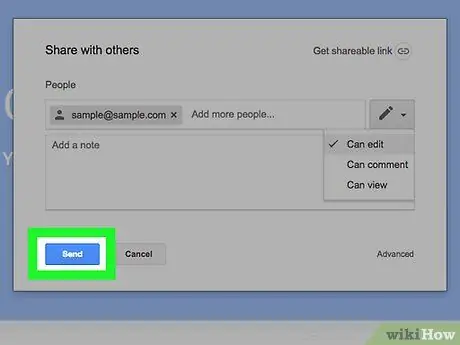- Autorius Jason Gerald [email protected].
- Public 2024-01-19 22:13.
- Paskutinį kartą keistas 2025-01-23 12:26.
Šis „wikiHow“moko, kaip bendrinti failus iš „Google“disko paskyros su kitais vartotojais el. Paštu, naudojant „Google“disko programą mobiliesiems arba svetainę.
Žingsnis
1 metodas iš 2: per mobilųjį telefoną
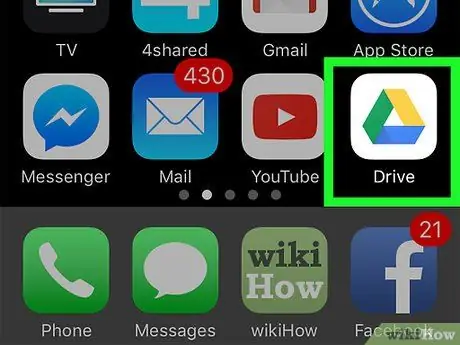
Žingsnis 1. Bakstelėkite žalią, geltoną ir mėlyną trikampio piktogramą baltame fone, kad atidarytumėte „Google“diską
Jei esate prisijungę, pamatysite pagrindinį „Google“disko puslapį.
Jei nesate prisijungę, įveskite savo el. Pašto adresą ir slaptažodį, kad tęstumėte
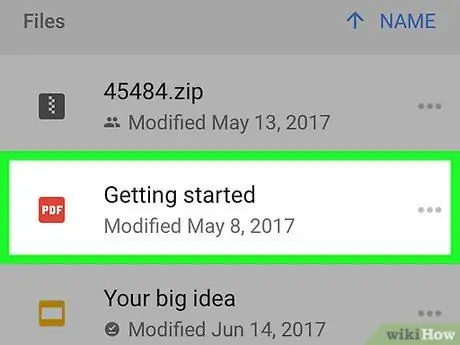
Žingsnis 2. Bakstelėkite failą, kurį norite bendrinti
Jei failas yra aplanke, bakstelėkite aplanką, kuriame yra failas, kad jį atidarytumėte.
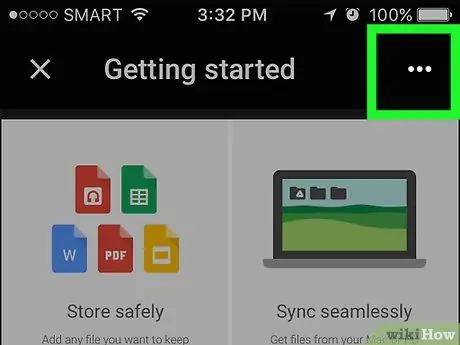
Žingsnis 3. Bakstelėkite mygtuką („iPhone“) arba ⋮
(„Android“) viršutiniame dešiniajame ekrano kampe.
Pamatysite išskleidžiamąjį meniu.
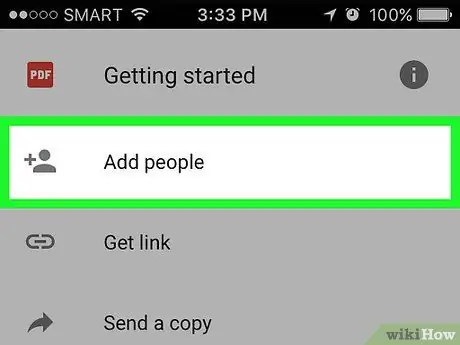
Žingsnis 4. Meniu viršuje palieskite parinktį Pridėti žmonių
Atsidarys bendrinimo langas.
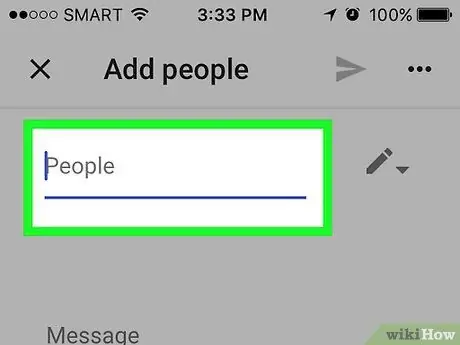
5 veiksmas. Įveskite savo el. Pašto adresą lauke „Žmonės“
Šis stulpelis yra netoli ekrano viršaus.
Įvesdami el. Pašto adresą, po meniu pamatysite atitinkamą kontaktą. Norėdami užpildyti el. Pašto adresą, galite paliesti vieną iš šių kontaktų
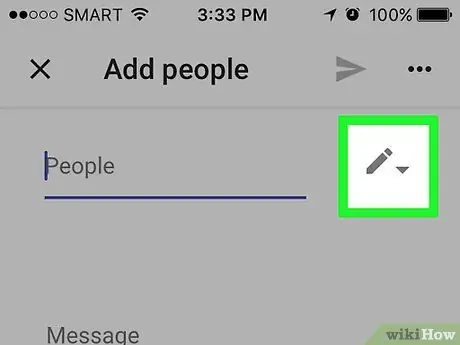
Žingsnis 6. Pasirinkite apribojimo nustatymą paliesdami pieštuko piktogramą
Pamatysite šias parinktis:
- Redaguoti - Leidžia gavėjams keisti failus.
- Komentuoti - Leidžia gavėjams peržiūrėti ir komentuoti failus. Ši parinktis negalima nuotraukoms, vaizdo įrašams ar PDF rinkmenoms.
- Peržiūrėti - Leidžia gavėjui peržiūrėti failą, bet ne jį redaguoti.
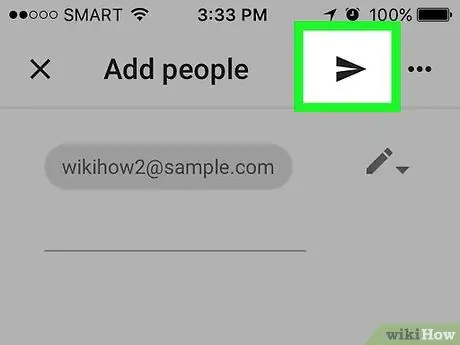
Žingsnis 7. Norėdami nusiųsti failą gavėjui, viršutiniame dešiniajame ekrano kampe bakstelėkite popierinio lėktuvo formos piktogramą „Siųsti“
Taip pat galite palikti komentarą lauke „Komentarai“prieš siųsdami failą, kad gavėjas gautų kontekstą
2 metodas iš 2: per darbalaukį
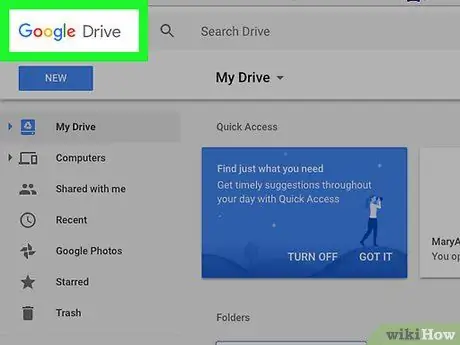
1 veiksmas. Naršyklėje eikite į
Jei esate prisijungę, pamatysite pagrindinį „Google“disko puslapį.
- Jei nesate prisijungę, spustelėkite Eikite į „Google“diską, ir įveskite savo el. pašto adresą ir slaptažodį.
- Galite perjungti paskyras spustelėdami profilio nuotrauką (arba raidę) viršutiniame dešiniajame puslapio kampe, tada pasirinkdami paskyrą, kurią norite naudoti.
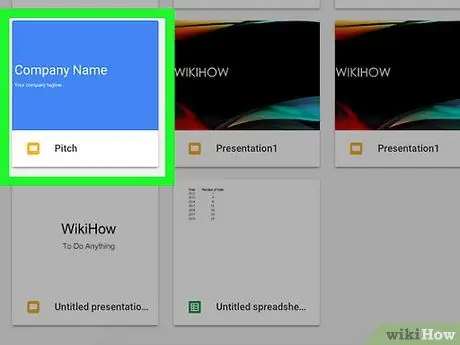
Žingsnis 2. Dukart spustelėkite failą, kurį norite bendrinti
Paprastai failas bus rodomas naujame lange. Jei failas yra aplanke, dukart spustelėkite aplanką, kuriame yra failas, kad jį atidarytumėte.
Jei spustelėsite nuotrauką ar vaizdo įrašą, ji bus rodoma tame pačiame lange
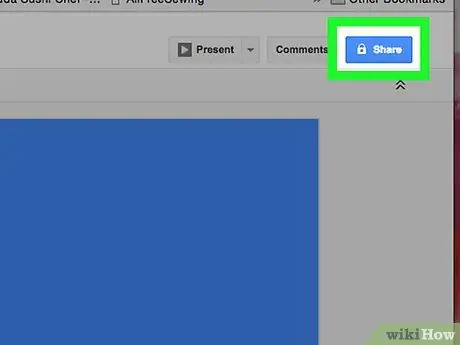
Žingsnis 3. Spustelėkite mėlyną mygtuką Bendrinti viršutiniame dešiniajame „Google“disko lango kampe
Jei norite bendrinti nuotraukas, vaizdo įrašus ar PDF failus, spustelėkite mygtuką ⋮ viršutiniame dešiniajame puslapio kampe, tada spustelėkite Dalintis iš meniu.
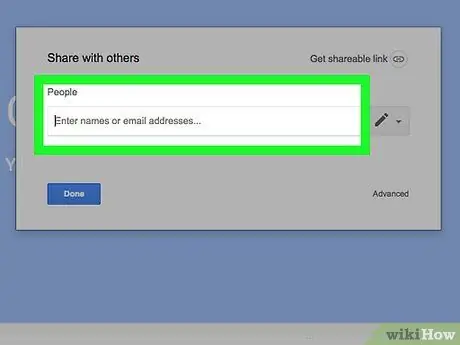
4 veiksmas. Įveskite gavėjo el. Pašto adresą lauke „Įveskite vardus ar el. Pašto adresus“
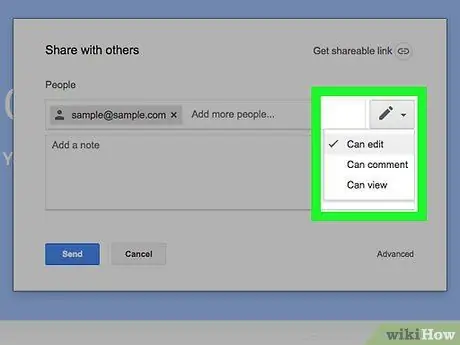
Žingsnis 5. Pasirinkite bendrinimo apribojimo parinktį
Spustelėkite pieštuko piktogramą, tada spustelėkite vieną iš šių parinkčių:
- Gali redaguoti - Leidžia gavėjams keisti failus.
- Gali pakomentuoti - Leidžia gavėjams peržiūrėti ir palikti komentarus apie failus, bet ne juos redaguoti.
- Galima peržiūrėti - Leidžia gavėjams peržiūrėti failus, bet ne redaguoti ar komentuoti failus.